Najlepsze aplikacje do klonowania aplikacji na iPhonea w celu uruchomienia wielu kont | Nie jest wymagany jailbreak

Dowiedz się, jak sklonować aplikacje na iPhone
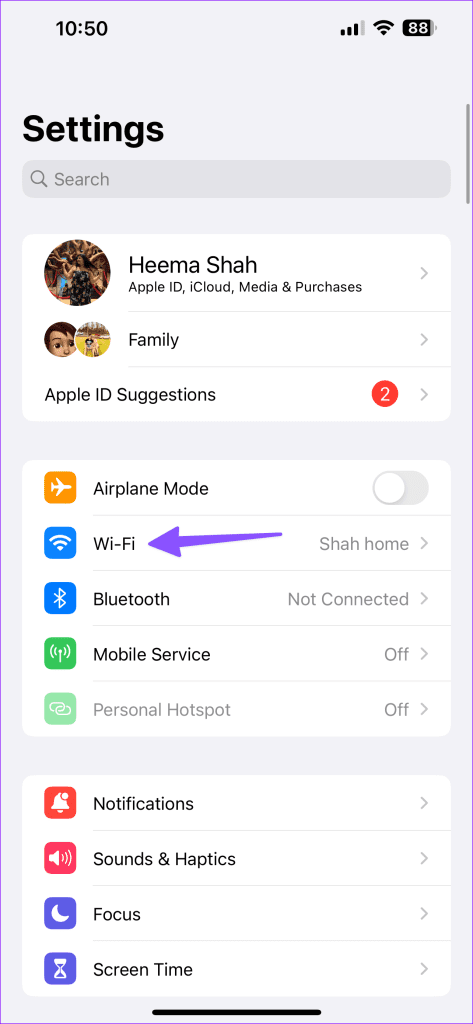
Chociaż popularność Facebooka spadła ze względu na rozwój Instagrama, Snapchata i TikToka, nadal pozostaje on dominującym graczem w mediach społecznościowych. Chociaż aplikacja Facebook zwykle działa na prawie każdym urządzeniu, wielu użytkowników często skarży się na dziwne doświadczenia, takie jak brak ładowania domowego kanału przez Wi-Fi.
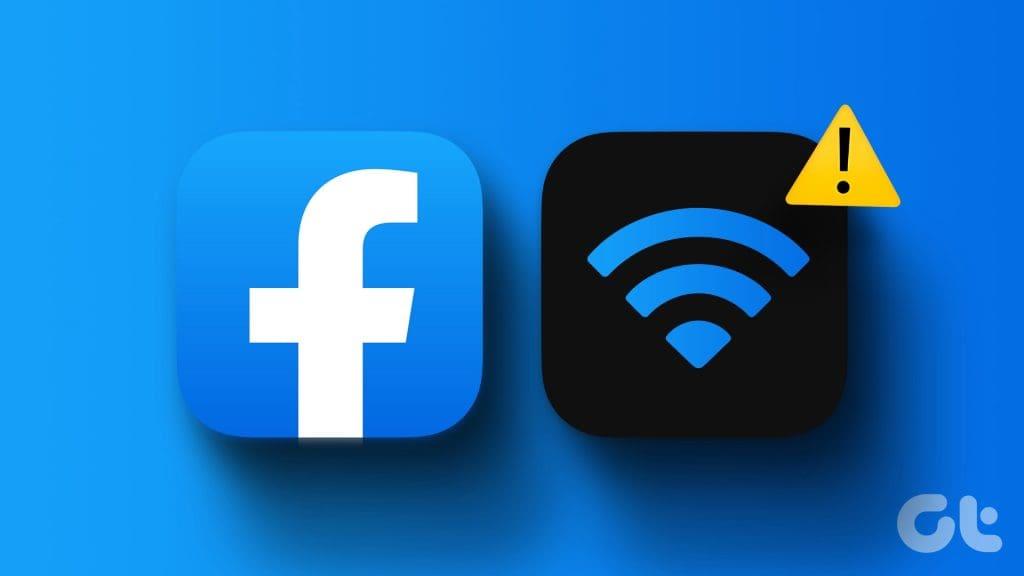
Może to być mylące, gdy Facebook nie działa w sieci Wi-Fi, ale działa w przypadku komórkowej transmisji danych. Zanim przełączysz się na komórkową transmisję danych i błyskawicznie zużyjesz miesięczny pakiet danych internetowych, wykonaj poniższe czynności, aby rozpocząć przeglądanie Facebooka w sieci Wi-Fi.
Czy napotykasz problemy z łącznością Wi-Fi na wszystkich swoich urządzeniach, w tym na tabletach, telewizorach Smart TV itp.? Jeśli nie pamiętasz, kiedy ostatni raz dobrze uruchomiłeś router, dobrze jest to zrobić.
Jeśli problem będzie się powtarzał, sprawdź, czy na routerze nie ma oczekującej aktualizacji oprogramowania sprzętowego, a jeśli taka istnieje, zainstaluj ją.
Firmy, uniwersytety i szkoły mogą blokować aplikacje i usługi mediów społecznościowych, takie jak Facebook, Twitter, Snapchat, TikTok, Instagram i inne, w swojej sieci Wi-Fi. W takim przypadku żadna ze sztuczek nie zadziała, aby przywrócić Facebooka w sieci Wi-Fi. Możesz to sprawdzić u administratora IT, czy dostęp do Facebooka został zablokowany.
Czy włączyłeś tryb małej ilości danych dla domowej lub biurowej sieci Wi-Fi? Z tego powodu mogą wystąpić problemy z dostępem do aplikacji takich jak Facebook.
Krok 1: Otwórz Ustawienia na swoim iPhonie i wybierz Wi-Fi.
Krok 2: Naciśnij przycisk informacji obok sieci Wi-Fi.
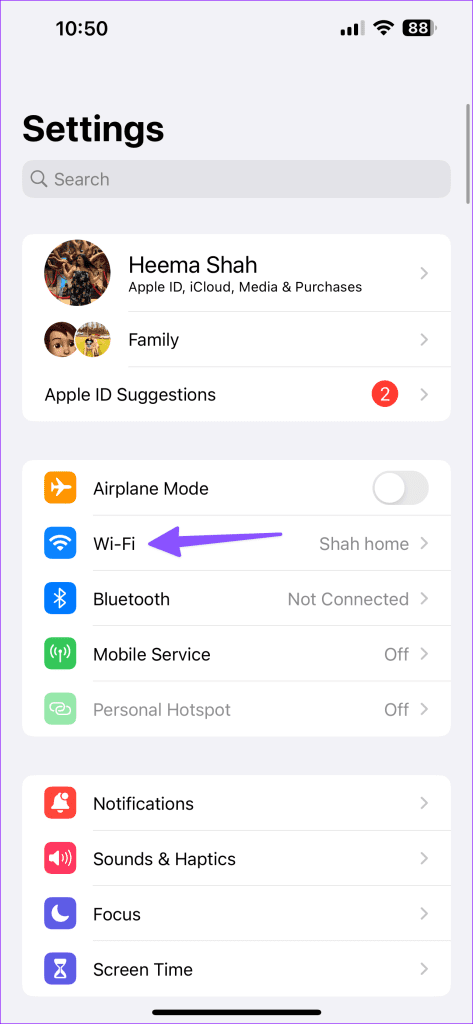
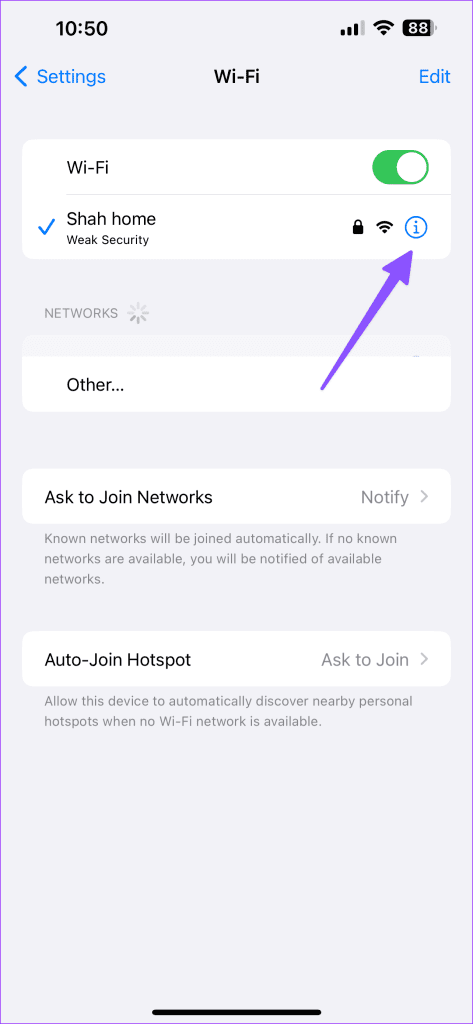
Krok 3: Wyłącz tryb małej ilości danych.
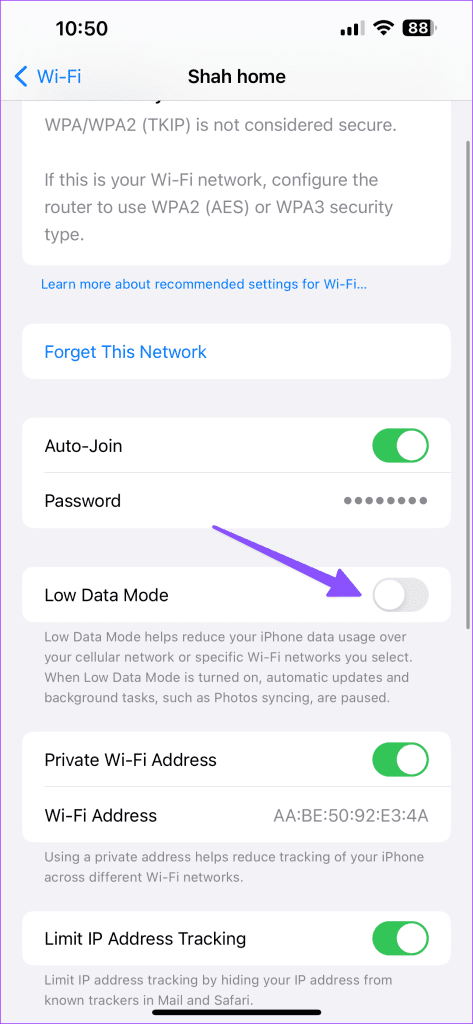
Jeśli podczas korzystania z Facebooka i innych zainstalowanych aplikacji na Androidzie napotykasz problemy z Wi-Fi, możesz rozważyć zresetowanie połączenia sieciowego, wykonując poniższe czynności. Pamiętaj, że zresetuje to tylko bieżący punkt dostępu Wi-Fi, z którym jesteś połączony i konieczne będzie ponowne dodanie jego szczegółów (hasła).
Krok 1: Uruchom Ustawienia i wybierz Sieć i Internet.
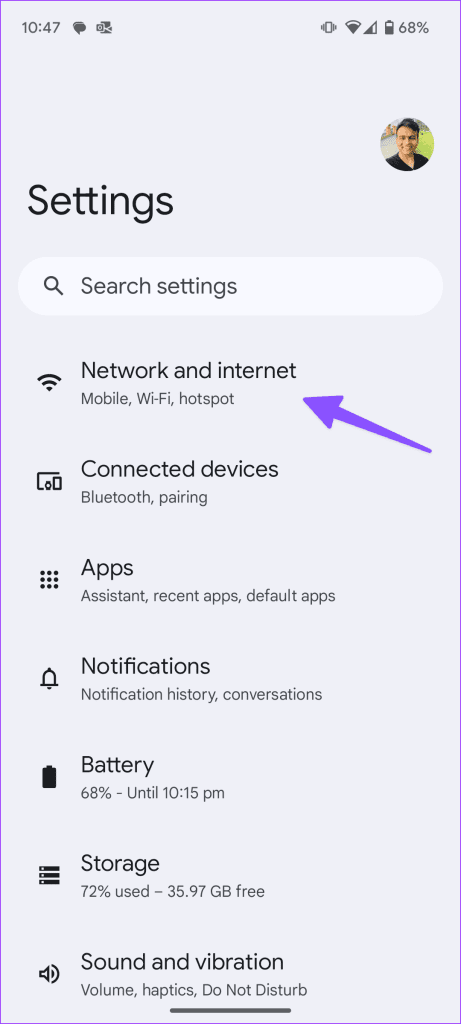
Krok 2: Wybierz Internet i kliknij ikonę odświeżania u góry.
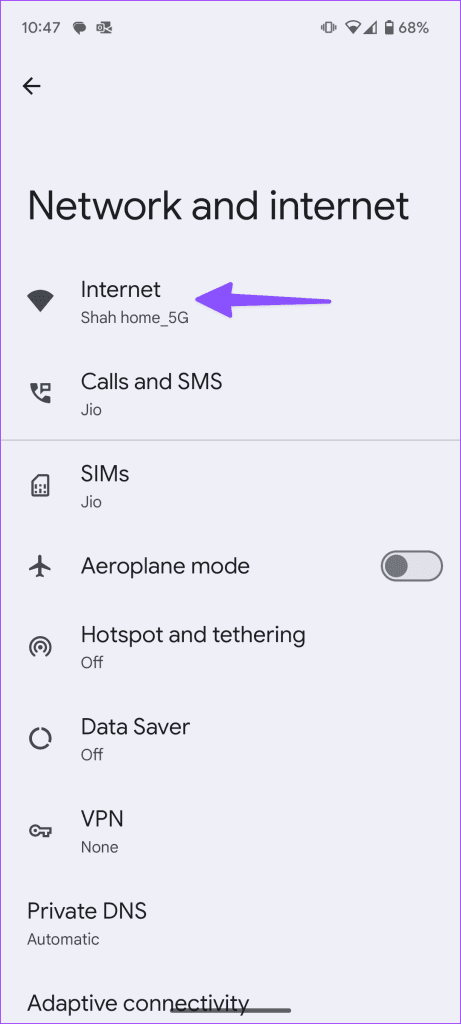
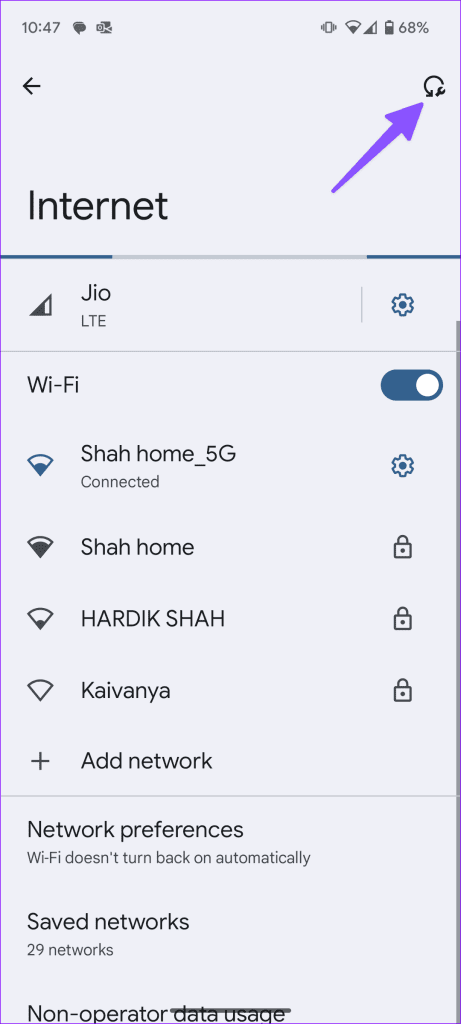
Gdy inne urządzenia, takie jak telewizor Smart TV, tablet, laptop itp., zużywają większość przepustowości Wi-Fi, mogą wystąpić problemy, takie jak brak ładowania kanału Facebook. Możesz odłączyć niepotrzebne urządzenia od sieci Wi-Fi i spróbować ponownie skorzystać z Facebooka.
Możesz także zablokować swoją sieć Wi-Fi silnym hasłem i zapobiec nieautoryzowanemu dostępowi do sieci Wi-Fi przed wykorzystaniem przepustowości Internetu.
Twój nowoczesny router Wi-Fi obsługuje dwa lub trzy pasma. Jeśli Twój telefon jest podłączony do sieci Wi-Fi 2,4 GHz, możesz napotkać problemy z ładowaniem filmów i zdjęć na Facebooku. Podłącz swoje urządzenie do pasma częstotliwości 5 GHz, które zapewnia większą prędkość Internetu.
Gdy serwery Facebooka nie będą działać, aplikacja nie będzie działać w przypadku sieci Wi-Fi i komórkowej transmisji danych. Facebook nie wyświetla zdjęć, wyświetla komunikat „brak dostępnych danych” na pulpicie, nie przesyła filmów ani nie wyświetla komentarzy. Całe korzystanie z Facebooka ulega awarii z powodu problemów po stronie serwera.
Możesz odwiedzić Downdetector i wyszukać Facebooka. Możesz zauważyć wykresy częstych przestojów i komentarze użytkowników narzekające na to samo. Musisz poczekać, aż Facebook rozwiąże problemy z jego strony.
Czasami władze lokalne mogą zablokować Facebooka w Twoim regionie z nieprzewidzianych powodów. Masz jednak alternatywny sposób dostępu do Facebooka.
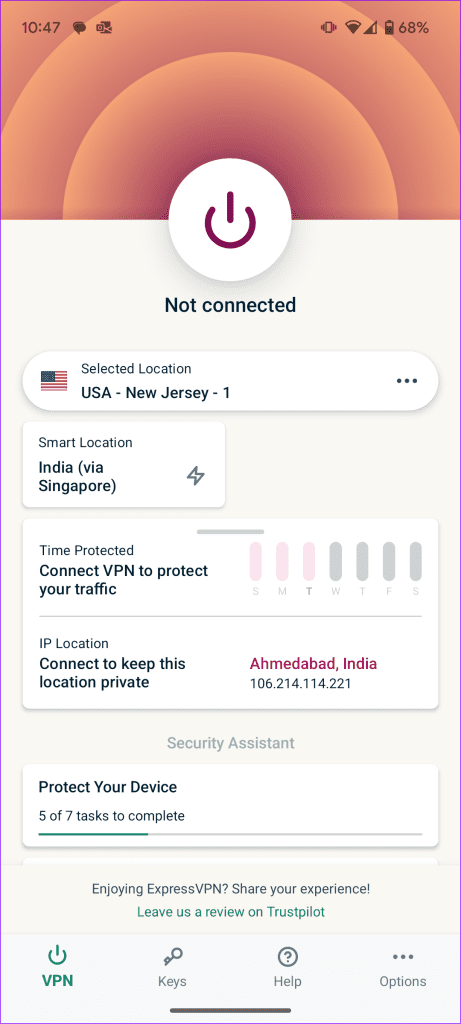
Możesz połączyć się z siecią VPN i dostosować swój region. Modyfikuje adres IP na Twoim urządzeniu i pozwala ominąć wszelkie tego typu ograniczenia. Po połączeniu się z innym serwerem za pośrednictwem sieci VPN rozpocznij przeglądanie Facebooka bez żadnych błędów.
Czasami głównym winowajcą może być przestarzała aplikacja Facebook. Zaktualizuj Facebooka do najnowszej wersji ze sklepu Google Play lub App Store i spróbuj ponownie.
Zaktualizuj Facebooka na iPhone'a
Zaktualizuj Facebooka dla Androida
Czy Facebook nadal nie działa na Wi-Fi? Możesz sprawdzić nasz przewodnik na temat czyszczenia pamięci podręcznej aplikacji Facebook na Androidzie i iPhonie. Jeśli problem będzie się powtarzał, zainstaluj ponownie Facebooka na swoim telefonie.
Krok 1: Naciśnij długo na Facebooku i wybierz Usuń aplikację.
Krok 2: Stuknij Usuń aplikację.
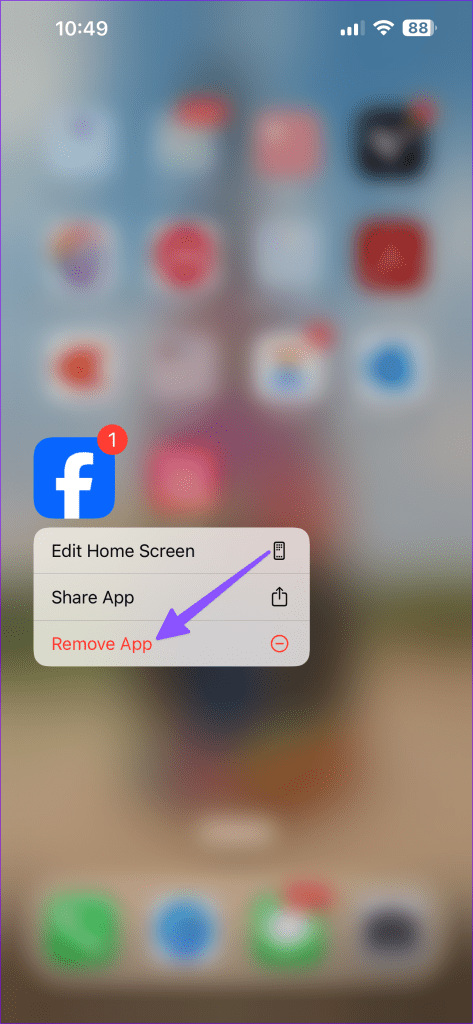
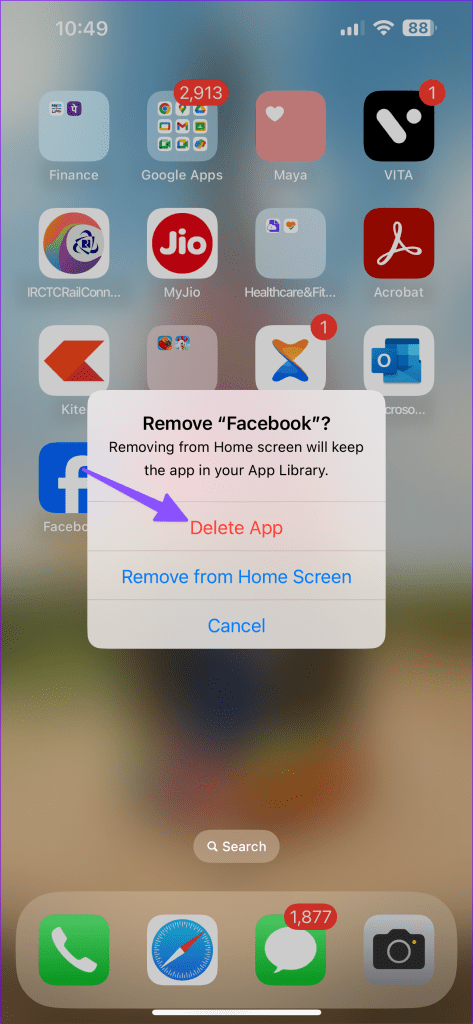
Krok 1: Naciśnij długo na Facebooku i otwórz menu informacyjne.
Krok 2: Kliknij Odinstaluj.
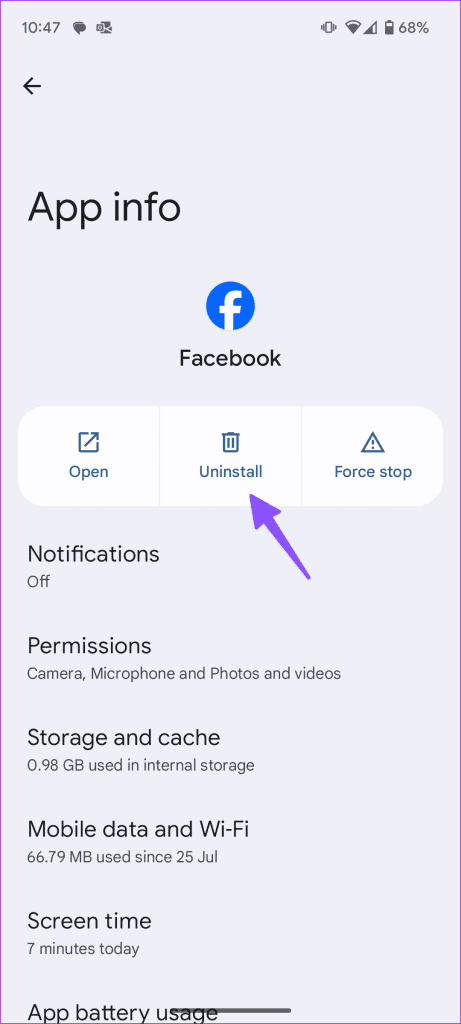
Zainstaluj ponownie Facebooka ze Sklepu Play lub App Store i spróbuj ponownie.
Facebook, który nie działa przez Wi-Fi, może zepsuć Twoje doskonałe korzystanie z mediów społecznościowych. Jeśli Facebook znajduje się na czarnej liście adresu IP, nie masz innego wyjścia, jak tylko skontaktować się z administratorem IT w celu cofnięcia zakazu. Która sztuczka zadziałała w Twoim przypadku? Podziel się swoimi odkryciami w komentarzach poniżej.
Dowiedz się, jak sklonować aplikacje na iPhone
Dowiedz się, jak skutecznie przetestować kamerę w Microsoft Teams. Odkryj metody, które zapewnią doskonałą jakość obrazu podczas spotkań online.
Jak naprawić niedziałający mikrofon Microsoft Teams? Sprawdź nasze sprawdzone metody, aby rozwiązać problem z mikrofonem w Microsoft Teams.
Jeśli masz dużo duplikatów zdjęć w Zdjęciach Google, sprawdź te cztery skuteczne metody ich usuwania i optymalizacji przestrzeni.
Chcesz zobaczyć wspólnych znajomych na Snapchacie? Oto, jak to zrobić skutecznie, aby zapewnić znaczące interakcje.
Aby zarchiwizować swoje e-maile w Gmailu, utwórz konkretną etykietę, a następnie użyj jej do utworzenia filtra, który zastosuje tę etykietę do zestawu e-maili.
Czy Netflix ciągle Cię wylogowuje? Sprawdź przyczyny oraz 7 skutecznych sposobów na naprawienie tego problemu na dowolnym urządzeniu.
Jak zmienić płeć na Facebooku? Poznaj wszystkie dostępne opcje i kroki, które należy wykonać, aby zaktualizować profil na Facebooku.
Dowiedz się, jak ustawić wiadomość o nieobecności w Microsoft Teams, aby informować innych o swojej niedostępności. Krok po kroku guide dostępny teraz!
Dowiedz się, jak wyłączyć Adblock w Chrome i innych przeglądarkach internetowych, aby móc korzystać z wartościowych ofert reklamowych.








